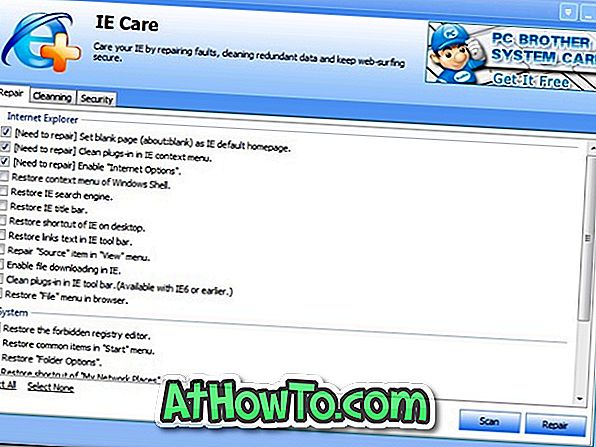일반적으로 IntoWindows의 Apple 제품은 여기에 포함되지 않습니다. 그러나 많은 Windows 사용자들이 Windows 7에서 Apple의 Magic Trackpad를 사용하고 있기 때문에 Windows 7에서 Trackpad 환경을 향상시키는 데 도움이되는 작은 소프트웨어를 다루기로 결정했습니다.

Magic Trackpad를 잠시 사용했다면 Windows 7에서 Magic Trackpad 설정을 개인 설정할 수있는 옵션이 하나도 없다는 것을 알고있을 것입니다.
32 비트 및 64 비트 Windows 용 Magic Trackpad Control Panel 이 출시되면서 더 이상 문제가되지 않습니다. 이 소프트웨어를 사용하여 트랙 패드 설정을 개인 설정할 수 있습니다. 이 프로그램은 기본적으로 추적 속도, 두 번 클릭 속도, 스크롤 속도 및 기타 제스처 설정을 변경하는 옵션을 제공합니다.

탭 클릭, 끌기, 끌기 잠금, 보조 클릭, 스크롤 및 보조 탭 동작을 활성화 / 비활성화하는 옵션을 사용할 수 있습니다.
주요 특징들:
# 추적 속도 설정 변경
# 두 번 클릭 속도 설정 변경
# 스크롤 속도 설정 변경
# 끌기 잠금을 활성화 / 비활성화합니다.
# 드래그 사용 / 사용 중지
# 보조 클릭 사용 / 사용 중지
# 두 파인더 스크롤을 활성화 / 비활성화합니다.
# 보조 탭 사용 / 사용 중지
Magic Trackpad 제어판 설치 및 사용 방법 :
1 단계 : 여기에서 Magic Trackpad Control Panel zip을 다운로드하고 바탕 화면으로 추출하여 트랙 패드 제어판 폴더를 가져옵니다.
2 단계 : 트랙 패드 제어판 폴더를 열고 padset-0.3.exe 파일을 두 번 클릭합니다. 이 exe 파일에는 사용자 인터페이스가 없습니다. 따라서 파일을 두 번 클릭하기 만하면됩니다.
3 단계 : 다음 단계는 Trackpad Control Panel.exe 파일을 실행하는 것입니다. 트랙 패드 제어판이 실행 중일 때 작업 표시 줄 알림 영역에 작은 아이콘이 표시됩니다. 아이콘을 마우스 오른쪽 단추로 클릭하고 사용자 정의 r 옵션 표시를 선택하여 Magic Trackpad 제어판 설정을 표시합니다.
4 단계 : 스크롤 막대를 이동하여 추적 속도, 두 번 클릭 속도 및 스크롤 속도 설정을 조정합니다. 옵션을 선택하거나 선택 취소하여 손가락 하나와 두 개의 파인더 동작을 활성화 또는 비활성화 할 수 있습니다. 시작시로드 옵션을 사용하도록 설정하는 것이 좋습니다.
5 단계 : 완료되면 적용 버튼을 클릭하여 설정을 저장하십시오.